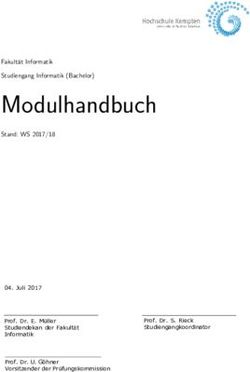EZGPIB - Ein GPIB, RS232 und TCP/IP Datenerfassungstool
←
→
Transkription von Seiteninhalten
Wenn Ihr Browser die Seite nicht korrekt rendert, bitte, lesen Sie den Inhalt der Seite unten
EZGPIB
Ein GPIB, RS232 und TCP/IP
Datenerfassungstool
Zur Verfügung gestellt von
Ulrich Bangert
df6jb@ulrich-bangert.de
Ausgabedatum: 05/01/2021EZGPIB2_ger
EZGPIB Benutzerhandbuch Ausgabe: 2.00
Seite 1/54
Inhaltsverzeichnis
1 EINFÜHRUNG ..................................................................................................................... 3
1.1 NACHRUF FÜR OM ULI BANGERT DF6JB ............................................................................. 7
1.2 EZGPIB2.EXE ................................................................................................................... 7
2 BENUTZERHANDBUCH ..................................................................................................... 8
2.1 EZGPIB STARTEN .............................................................................................................. 8
2.1.1 Was EZGPIB ist ............................................................................................................ 11
2.1.2 Was EZGPIB nicht ist.................................................................................................... 11
2.2 EZGPIB BENUTZEN .......................................................................................................... 12
2.2.1 Skripte Laden und Ausführen ........................................................................................ 12
2.2.2 Skript Debugging .......................................................................................................... 13
2.2.2.1 Debug Ausgaben im Konsolenfenster ......................................................................................... 13
2.2.2.2 Haltepunkte (F5) .......................................................................................................................... 14
2.2.2.3 Einzelschritte (F7, F8 und F5+F9) ............................................................................................... 17
2.2.3 Wir schreiben eine echte Datenerfassungsanwendung ................................................. 17
2.2.4 Datenerfassung über serielle Schnittstellen .................................................................. 26
2.3 WAS DIE BEISPIELE ZEIGEN ............................................................................................... 29
2.4 EINIGE NEUE FUNKTIONEN ................................................................................................. 30
2.4.1 Multi Threading ............................................................................................................. 30
2.4.2 GPIB32.DLL Unterstützung ........................................................................................... 31
2.4.3 VISA32.DLL Support ..................................................................................................... 31
2.4.3.1 VISA Kommunikationsbeispiel .................................................................................................... 32
2.4.4 Unterstützung der Prologix LAN-GPIB Schnittstelle ...................................................... 33
2.4.5 Konfiguration der ‘EOI‘ Erkennung ................................................................................ 34
2.4.6 Verbesserungen im Menü ‘File‘ ..................................................................................... 35
2.4.7 Implizite Variable 'UserFileName' .................................................................................. 36
2.4.8 Einzelschritt- und Haltepunktunterstützung ................................................................... 37
2.4.9 Unterstützung von GPIB Haupt- und Subaddressen ..................................................... 37
3 EZGPIB FUNKTIONEN UND ROUTINEN .......................................................................... 39
3.1 BUSKONFIGURATION UND -STEUERUNG (PROLOGIX UND DLL) ............................................ 39
3.1.1 Abfrage von Bus- und Adapterparametern .................................................................... 39
3.1.2 Setzen von Bus- und Adapterparametern ..................................................................... 41
3.2 PROGRAM FLOW FUNCTIONS ............................................................................................. 42
3.3 PROLOGIX ADAPTER EINSTELLUNGEN................................................................................ 42
3.4 GERÄTESTEUERUNG ......................................................................................................... 43
3.4.1 Lesen vom Bus ............................................................................................................. 43
3.4.2 Schreiben am Bus......................................................................................................... 44
3.5 KOMMUNIKATION ÜBER SERIELLE SCHNITTSTELLEN ............................................................ 44
3.5.1 Einrichten des seriellen Anschluss ................................................................................ 44
3.5.2 Lesen vom seriellen Anschluss ..................................................................................... 44
3.5.3 Schreiben zum seriellen Anschluss ............................................................................... 44
3.5.4 Serielle Schnittstelle Steuerpins abfragen/setzen.......................................................... 44
3.6 STRING FUNKTIONEN ......................................................................................................... 45
3.6.1 Numerisch zu String Konvertierung ............................................................................... 45
3.6.2 String zu Numerisch ...................................................................................................... 45
3.6.3 Datum zo String ............................................................................................................ 46
3.6.4 Allgemeines Stringfunktionen ........................................................................................ 46
Ausgabedatum: 05/01/2021EZGPIB2_ger
EZGPIB Benutzerhandbuch Ausgabe: 2.00
Seite 2/54
3.7 DATEI E/A ........................................................................................................................ 46
3.7.1 Allgemein ...................................................................................................................... 46
3.7.2 Lesen aus Dateien ........................................................................................................ 46
3.7.3 Schreiben in Dateien ..................................................................................................... 47
3.8 TASTATUREINGABEN ......................................................................................................... 47
3.9 TELNET ............................................................................................................................ 47
3.10 DATUM/ZEIT...................................................................................................................... 48
3.11 DDE................................................................................................................................. 48
3.12 VERSCHIEDENES ............................................................................................................... 48
3.12.1 Debug Meldungen ausgeben ...................................................................................... 48
3.12.2 Direkter Port E/A ......................................................................................................... 48
3.12.3 Skript LED................................................................................................................... 49
3.13 ZEITVERZÖGERUNG ........................................................................................................... 49
3.14 AUSGABE AM KONSOLENFENSTER ..................................................................................... 49
3.14.1 Information am Schirm schreiben ................................................................................ 49
3.14.2 Bildschirm bearbeiten.................................................................................................. 49
3.15 VI FUNKTIONALITÄT .......................................................................................................... 50
3.15.1 Öffnen ......................................................................................................................... 50
3.15.2 Schliessen .................................................................................................................. 50
3.15.3 Lesen .......................................................................................................................... 50
3.15.4 Schreiben.................................................................................................................... 50
4 SOFTWARE ÄNDERUNGSÜBERSICHT........................................................................... 51
5 BENUTZERHANDBUCH ÄNDERUNGSÜBERSICHT ....................................................... 54
Ausgabedatum: 05/01/2021EZGPIB2_ger
EZGPIB Benutzerhandbuch Ausgabe: 2.00
Seite 3/54
1 Einführung
Ich benutze GPIB-basierte Instrumente seit meiner Jugend als Physikstudent an der RUHR-
UNIVERSITÄT-BOCHUM (Universität Bochum)
Ich hatte Zugang zu einem TEKTRONIX 4051, der zufällig einer der ersten echten Computer
war, die Sie auf Ihren Schreibtisch stellen konnten (zumindest wenn Ihr Schreibtisch groß
genug war). Der 4051 “Felsbrocken” sah aus, wie in Abbildung 1 dargestellt.
Abbildung 1
Zu seiner Zeit war der 4051 ein super moderner Computer. Während andere Computer
textbasierte ASCII-Terminals verwendeten, um mit ihren Benutzern zu kommunizieren, verfügte
der 4051 über einen großen Grafikbildschirm mit einer Auflösung von 1024x1024. Es wäre
falsch, über die „Pixel“ des Bildschirms zu sprechen, da es sich nicht um einen
Fernsehbildschirm handelte, auf dem Pixel angezeigt werden. Stattdessen hat man in eine
wirklich große Speicherröhre gesehen, wie sie ursprünglich von TEKTRONIX für ihre analogen
Speicheroszilloskope entwickelt wurde.
Ausgabedatum: 05/01/2021EZGPIB2_ger
EZGPIB Benutzerhandbuch Ausgabe: 2.00
Seite 4/54
Dieser Speicherschirm wurde von einem Elektronenstrahl „beschrieben“, der die
Leuchtstoffschicht so anregte, dass sie ständig nachglühte, wo der Strahl auf die Schicht
aufprallte. Die horizontalen und vertikalen Ablenkplatten für diesen Elektronenstrahl wurden von
zwei 10-Bit-D/A-Wandlern gespeist, die es ermöglichten, den Strahl mit der genannten
Auflösung auf eine beliebige Position des Bildschirms zu lenken.
Stellen Sie sich einen vollwertigen Grafikcomputer vor, 10 Jahre bevor IBM überhaupt vorhatte,
einen so genannten PC zu bauen, und sogar viele Jahre bevor die ersten „Heimcomputer“ auf
den Markt kamen. Wow!
Tatsächlich wurde der 4051 allgemein als ein so revolutionäres Konzept angesehen, dass er
auch dazu verwendet wurde, um die Rolle des „Computers“ in Science-Fiction-Filmen zu
spielen!
Abbildung 2 ist ein Werbebild für einen der früheren „Battlestar Galactica“ Filme. Das war nicht
das, was wir heute "Produktplatzierung" nennen! Sie mochten dieses Ding wirklich wegen
seines futuristischen Designs!
Abbildung 2
In diesen frühen Tagen des Rechnens war BASIC die Sprache der Wahl, wenn es um
Datenerfassung ging und Unternehmen wie Hewlett & Packard (die Erfinder von HPIB, dem
'Hewlett & Packard Interface Bus', ein Begriff, der vom neutraleren GPIB ‘General Purpose
Interface Bus’ ihrer Konkurrenten abgelöst wurde) und TEKTRONIX verfügten über die
erforderlichen Busbefehle als integrierter Bestandteil ihrer BASIC-Interpreter.
Ausgabedatum: 05/01/2021EZGPIB2_ger
EZGPIB Benutzerhandbuch Ausgabe: 2.00
Seite 5/54
Die GPIB-Handhabung war einfach! Während die Anweisung
100 Print ”Test”
die Zeichenfolge "Test" auf dem Bildschirm ausgibt, würde die Anweisung
100 Print @13:”Test”
die Zeichenfolge "Test" an das Gerät mit der Adresse 13 am GPIB Bus senden.
Ähnlich dazu würde die Anweisung
110 Input @4:A$
nicht von der Tastatur lesen, sondern versuchen stattdessen eine Antwort von GPIB-Gerät 4 in
die Zeichenfolge A$ einzulesen. Während die BASIC-Sprache ihre Grenzen hat, war das
Schreiben von Datenerfassungssoftware nie einfacher. Die obigen Beispiele gelten für den
4051. Der BASIC-Dialekt von HP war etwas anders, aber auf dem gleichen einfachen Niveau.
Nach dem Studium basierten die ersten Datenerfassungssysteme für die Messung von
Luftverschmutzung, mit denen ich mich befassen musste, auf Geräten mit GPIB-Ausstattung.
Dann gab es eine lange Pause, in der ich immer noch mit Datenerfassung zu tun hatte, aber
nicht mehr GPIB basiert.
Viele elektronische Messgeräte, die ich als Teil meines Hobbys als Funkamateur gekauft hatte,
hatten eine GPIB-Schnittstelle, aber ich musste sie nicht wirklich verwenden. Die Dinge
änderten sich, als ich mich für Oszillator Stabilitätstests interessierte, bei denen die
Datenaufzeichnung über Stunden, Tage oder sogar Wochen Teil des Geschäfts ist. In diesem
Zusammenhang habe ich ISA GPIB-Karten von CEC, KEITHLEY, NATIONAL INSTRUMENTS
und INES verwendet und Datenerfassungssoftware mit LABVIEW, Borlands TURBO PASCAL
und später mit DELPHI geschrieben.
Während es im Grunde nur 2 verschiedene GPIB-Controller Chips auf dem Markt gab, gab
jeder Hersteller seinen Karten einen anderen Adressbereich, DMA-Bereich und Interrupt-
Bereich, wodurch sie untereinander so inkompatibel wie nur möglich wurden. Aus diesem
Grund müssen Sie die für einen bestimmten Hersteller spezifischen Treiber und DLLs
verwenden. Da die Treiber und DLLs in Bezug auf Funktionalität und Syntax nicht identisch
sind, musste ich meine Quellen bei jeder Änderung der GPIB-Hardware ändern. Als ich meinen
letzten ISA basierten Computer gegen einen Computer mit nur PCI-Steckplätzen austauschen
musste, musste ich mich mit dem Problem befassen, was ich jetzt mit meinen GPIB-basierten
Messungen tun sollte. Sollte ich erneut Hunderte von Dollar für eine PCI-GPIB Karte bezahlen
und erneut neue Treiber und DLLs erhalten? In dieser Situation bin ich auf den GPIB-USB-
Controller von PROLOGIX gestoßen, der unter http://www.prologix.biz verfügbar ist (siehe
Abbildung 4).
Dieses niedliche kleine Gerät verwendet einen FTDI Chip für das USB zu RS232 Interface. Das
bedeutet, dass Sie einen einfachen FTDI-Treiber installieren, der kostenlos auf deren Webseite
verfügbar ist. Dieser Treiber weist einen virtuellen RS232-Port zu und Sie können jede Software
verwenden, von einsatzbereiten Terminalprogrammen, bis hin zu selbstgeschriebenen Inhalten,
um über diesen virtuellen RS232 Anschluss mit dem ATMEL AVR-Mikrocontroller auf dem
Prologix Adapter zu kommunizieren.
Dieser Mikrocontroller verfügt wiederum über eine Firmware, die als eine Art Interpreter für
serielle Befehle in GPIB Aktionen fungiert. Die Befehlssyntax ist leicht zu erlernen, und das
gesamte Problem der GPIB-Programmierung beschränkt sich auf die Verarbeitung von
Zeichenfolgen an einer seriellen Schnittstelle.
Ausgabedatum: 05/01/2021EZGPIB2_ger
EZGPIB Benutzerhandbuch Ausgabe: 2.00
Seite 6/54
Dies ist zwar eine erwähnenswerte Verringerung der Komplexität bei der GPIB
Programmierung, es kann sich jedoch dem Nicht-Programmierer das Problem stellen, eine
GPIB Messung zum Laufen zu bringen. Außerdem fehlen der einfachen seriellen Syntax einige
übergeordnete Aktionsbefehle, die ich gerne für meine eigenen Programmieranforderungen zur
Verfügung gehabt hätte. Deshalb habe ich angefangen, mir meine eigene Arbeitsumgebung für
die GPIB Programmierung zu programmieren. Sie können es als eine IDE verstehen, die
speziell für die GPIB und RS232 Datenerfassung in Verbindung mit dem billigen Prologix
Adapter entwickelt wurde. Ich habe es EZGPIB genannt. Dieses Dokument soll Ihnen EZGPIB
vorstellen und näherbringen.
Beachten Sie, dass einige Tools zum Empfangen von Bildschirmplots von Oszilloskopen und
Analysatoren über den Prologix Adapter kostenlos verfügbar sind. Googeln sie nach dem
amerikanischen Rufzeichen KE5FX oder suchen sie im Web nach dem Namen "John Miles".
Die aktuelle Version des Prologix GPIB-USB Adapters sieht aus wie in Abbildung 4 und kostet
ca. $150,- was er aufgrund der Verbesserungen gegenüber seinen Vorgängern durchaus wert
ist. Allein die Tatsache, dass er sicher an eine IEEE-488 Buchse geschraubt und über den USB
Anschluss aktualisiert werden kann, ist jeden Cent wert
Abbildung 4
Ausgabedatum: 05/01/2021EZGPIB2_ger
EZGPIB Benutzerhandbuch Ausgabe: 2.00
Seite 7/54
1.1 Nachruf für OM Uli Bangert DF6JB
Die traurige Nachricht ist leider, dass Ulrich Bangert, der Schöpfer von EZGPIB und vielen
anderen äußerst nützlichen Dokumentationen und HAM-Radio Geräten wie EasyFax, im Juni
2014 im Alter von 59 Jahren verstorben ist. Seine Frau Ina ist im Mai 2012 verstorben.
Vor langer Zeit hatte ich einige erfreuliche Kontakte mit ihm wegen seines EasyFax Konverters,
den ich zu dieser Zeit gebaut und ausgiebig verwendet habe. Schließlich erklärte er sich bereit,
mir eine Kopie des vollständigen Quellcodes seines Projekts zu überlassen, um meine eigenen
Softwaremodifikationen und Erweiterungen für diesen extrem guten Konverter vorzunehmen.
Ich hoffe, dass ich mit dieser aktualisierten Überarbeitung des Dokuments und Übersetzung in
Deutsche Sprache im Nachhinein noch ein wenig zu seiner hervorragenden Arbeit beitragen
kann.
Kater Karlo
1.2 EZGPIB2.EXE
Mein Bildschirm ist eine hochauflösende Type und meine alten Augen sind schwach ;-)).
Deshalb habe ich angefangen, den Ressourcenbereich der ausführbaren Datei EZGPIB.EXE
mit dem bekannten Freeware Ressourceneditor „Resource Hacker“ von Angus Johnson zu
patchen, um die Situation mittels eines ‘hires‘ Patches für mich zu verbessern.
Die ausführbare Datei EZGPIB2.EXE, die mit dieser Dokumentation geliefert wurde, enthält die
folgenden Änderungen (hoffentlich werden sie als Verbesserungen gesehen ;-))
• Die anfängliche Fenstergröße nach dem Start beträgt jetzt 1024x768 Pixel
• Die Schriftgröße aller Fenster wegen besserer Lesbarkeit von 11 auf 16 Pixel geändert.
• Schrift im ‘Console Window’ wegen besserer Lesbarkeit auf ‘Courier New’ geändert
• Die About Box wurde in der Größe geändert und die Texte neu angeordnet, da sie nicht
lesbar war (zumindest auf meinem PC ;-))
Ausgabedatum: 05/01/2021EZGPIB2_ger
EZGPIB Benutzerhandbuch Ausgabe: 2.00
Seite 8/54
2 Benutzerhandbuch
2.1 EZGPIB Starten
EZGPIB besteht aus der ausführbaren Datei EZGPIB.EXE (Original) oder EZGPIB2.EXE (mit
‘hires‘ Patch), der INOUT.DLL, einigen Programmierbeispielen und diesem Handbuch. EZGPIB
läuft unter WIN 2000, XP, 7 und hoffentlich auch unter neueren Versionen. Ältere Versionen
wurden nicht getestet, verursachen jedoch sehr wahrscheinlich Probleme.
Stellen Sie auf der alten Prologix Karte die DIP-Schalter 1-5 auf OFF und 6 auf ON. Damit wird
sie als GPIB-Buscontroller mit einer Busadresse von „0“ konfiguriert. Das Vorhandensein eines
neuen (schalterlosen) Controllers wird von EZGPIB automatisch erkannt und die erforderlichen
Einstellungen vorgenommen.
Beim Starten von EZGPIB(2).EXE versucht die Software, einen an Ihr System angeschlossenen
Prologix Adapter zu erkennen. Zu diesem Zweck werden alle seriellen Schnittstellen Ihres
Systems aufgelistet und auf das Vorhandensein eines FTDI oder CH340 Chips überprüft. Wenn
ein FTDI oder CH340 Chip erkannt wird, sucht die Software nach einem aktivierten CTS Signal.
Wird ein solches erkannt, so wird eine Testzeichenfolge und das Kommando "++ ver" gesendet,
um zu testen, ob ein Prologix Adapter mit einem Versionsstring antwortet, der den Teilstring
"USB-GPIB" enthält oder nicht.
Wenn keine Prologix Adapter gefunden wird, versucht EZGPIB zu erkennen, ob eine DLL mit
dem Namen GPIB32.DLL auf dem PC verfügbar ist, da dies möglicherweise darauf hinweist,
dass der PC mit einer internen GPIB-Adapterkarte ausgestattet ist. Wenn die DLL verfügbar ist,
wird sie geladen und zum Erkennen eines an den PC angeschlossenen GPIB-Adapters
verwendet. Das kann entweder eine PCI-Karte oder etwas anderes sein.
Abbildung 5
Ausgabedatum: 05/01/2021EZGPIB2_ger
EZGPIB Benutzerhandbuch Ausgabe: 2.00
Seite 9/54
Unabhängig davon, wie Ihr PC ausgestattet ist, werden Sie zunächst mit dem Hauptfenster von
EZGPIB wie oben gezeigt konfrontiert.
Als nächstes schlage ich vor, das GPIB Debug Fenster über das Hauptmenü zu öffnen. Dies
hilft Ihnen zu verstehen, wie der Prologix Adapter oder ein anderer GPIB Adapter gefunden
wurde oder warum er nicht gefunden wurde. Wenn ein Prologix Adapter an mein System
angeschlossen ist, sieht das Debug Fenster nach dem Start von EZGPIB folgendermaßen aus:
Abbildung 6
Abhängig von Ihrem System können die Informationen von den oben angezeigten abweichen.
Hinweis1: Bei einer Reihe von Prologix kompatiblen Adaptern wie AR488 kann es vorkommen,
dass das CTS-Signal NICHT vom USB-Schnittstellenchip aktiviert wird. In diesem Fall besteht
die beste Lösung darin, den CTS Pin des Schnittstellenchips ständig mit GND zu verbinden, um
die Kommunikation mit EZGPIB zu ermöglichen! Ich rate aus verschiedenen Gründen dringend
von der Verwendung von CTS-gepatchten Versionen von EZGPIB ab.
Hinweis2: Auch wenn der Prologix Adapter korrekt an Ihr System angeschlossen ist und eine
Reihe von mehreren GPIB-Geräten korrekt an den Prologix Adapter angeschlossen sind, kann
es vorkommen, dass dieser beim Starten von EZGPIB nicht erkannt wird.
In den meisten Fällen ist dieses Phänomen auf folgenden Grund zurückzuführen:
Der Prologix Adapter antwortet immer nur dann auf serielle Befehle, wenn er den GPIB-Bus
vollständig steuern kann. Der Bus kann aber nur dann vollständig gesteuert werden, wenn
genügend Geräte am Bus eingeschaltet sind!
Wenn Sie mehr als ein Instrument am GPIB BUS angeschlossen haben, sollten Sie mindestens
2/3 aller angeschlossenen Geräte einschalten, auch wenn Sie nur mit einem einzelnen Gerät
sprechen möchten. Dies ist kein spezifisches Prologix Problem, sondern hat allgemein mit den
GPIB Spezifikationen zu tun.
Ausgabedatum: 05/01/2021EZGPIB2_ger
EZGPIB Benutzerhandbuch Ausgabe: 2.00
Seite 10/54
Die Situation, dass der Adapter den Bus nicht vollständig steuern kann, lässt sich auch leicht an
den LEDs auf dem Prologix Adapter erkennen: Wenn die TALK LED nach dem Einschalten
konstant leuchtet, ist dies ein Indikator für ein solches Problem. Wenn alles in Ordnung ist, ist
die LISTEN LED zu diesem Zeitpunkt ständig eingeschaltet.
Auf der Seite http://www.transera.com/htbasic/tutgpib.html können Sie unter "Physikalische
Eigenschaften" mehr darüber lesen.
Seien Sie sich dessen bewusst, dass Sie mit den sehr einfach zu verwendenden Befehlen
"EZGPIB_BusWriteData" und "EZGPIB_BusWaitForData" die Arbeit für die meisten Ihrer
Aufgaben erledigen können.
Viele andere Befehle sind in EZGPIB nur deshalb zu finden, weil sie für den Prologix Adapter
verfügbar sind ;-)).
Zwei Dinge, die Sie wissen müssen, die aber nicht so offensichtlich sind:
1) Das Hauptfenster ist in drei Abschnitte unterteilt, deren Größe Sie individuell festlegen
können. Bewegen Sie die Maus langsam von einem Abschnitt zum nächsten, bis sich
der Cursor in zwei parallele Linien verwandelt. Drücken Sie die Maustaste und
verschieben Sie den Abschnittsrand in die gewünschte Richtung.
2) EZGPIB speichert Programme in Standard Textdateien, gibt ihnen jedoch die
Erweiterung ".488", um sie von anderen Textdateien zu unterscheiden.
Beim Start sucht EZGPIB nach einer Datei mit dem Namen "standard.488".
Wenn eine Datei mit diesem Namen im Verzeichnis von EZGPIB gefunden wird, wird sie
automatisch geladen. Diese Funktion wurde für den Fall integriert, dass Sie regelmäßig
mit demselben Setup arbeiten.
Wenn Sie im Dateimenü die Option Neu auswählen, laden Sie in Wirklichkeit eine Datei
mit dem Namen "new.488". Speichern Sie alles, was Sie zu Beginn eines neuen Projekts
sehen möchten, in "new.488" und es wird dann angezeigt, wenn Sie es brauchen ;-))
Ausgabedatum: 05/01/2021EZGPIB2_ger
EZGPIB Benutzerhandbuch Ausgabe: 2.00
Seite 11/54
2.1.1 Was EZGPIB ist
1) EZGPIB ist eine IDE mit einem vollständigen Editor zum Schreiben und Debuggen von
PASCAL ähnlichem Quellcode. PASCAL ist eine leicht zu erlernende strukturierte
Programmiersprache. Selbst wenn Sie kein Programmierer sind, werden Sie feststellen,
dass die Beispiele, die mit EZGPIB zusammenkommen, Ihnen eine leicht verständliche
Einführung in das geben, worum es geht.
2) EZGPIB ist ein Compiler für die PASCAL ähnliche Skriptsprache, die Sie mit dem Editor
geschrieben haben. Der auffälligste Unterschied zu einem Standard PASCAL Compiler ist
die Tatsache, dass der Standardsprache viele einsatzbereite Funktionen und Prozeduren
hinzugefügt wurden. Die Dinge, die hinzugefügt wurden, sind (hoffentlich) alles, was Sie für
eine erfolgreiche GPIB-Datenerfassung in Verbindung mit dem Prologix Adapter und für die
Datenverarbeitung benötigen. Sie müssen sich nicht mit seriellen Kommunikations-
funktionen auf niedriger Ebene herumschlagen, sondern können stattdessen Funktionen auf
hoher Ebene verwenden:
BusWaitForData(Device:LongInt; ForWhat:string; MaxWait:Double):Boolean;
Dies bedeutet Folgendes: Es wird Sekunden auf eine GPIB-Nachricht, die vom
Busgerät kommt, gewartet. Wenn die Antwort innerhalb des Zeitlimits von
Sekunden eintrifft, wird die Nachricht in die Zeichenfolge eingefügt
und als Funktionswert "TRUE" zurückgegeben. Andernfalls bleibt leer und als
Funktionswert wird "FALSE" zurückgegeben.
3) EZGPIB ist die Laufzeitumgebung für die Programme, die Sie mit dem Editor geschrieben
und mit dem Compiler übersetzt haben. EZGPIB erstellt keine eigenständigen
Anwendungen. EZGPIB Skript Anwendungen können nur innerhalb von EZGPIB gestartet
werden. Während dies für Einige als Nachteil erscheinen mag, gibt es starke Gründe dafür,
die den Rahmen dieser Diskussion sprengen. EZGPIB hat auch einen großen Vorteil: Es ist
eine eigene Laufzeitumgebung: Der untere Teil des Hauptfensters ist eine textbasierte
Ausgabe- und Eingabekonsole, und EZGPIB verfügt über integrierte Funktionen und
Prozeduren, die textbasierte E/A‘s über diese Konsole zum Kinderspiel machen. Sie müssen
keine Windows-spezifischen E/A Techniken erlernen.
4) Wenn Sie der Editor und Debug Abschnitt des Hauptfensters beim Ausführen eines
Programms stört, können Sie das Programm mit dem Befehl Run Console starten. In
diesem Fall werden Editor und Debug Teil während der Programmausführung minimiert. Die
Dateiausgabe von Messdaten, die vielleicht das Wichtigste ist, nach dem Sie suchen, ist
extrem einfach!
2.1.2 Was EZGPIB nicht ist
EZGPIB ist ein Werkzeug, mit dem Sie mit Ihren GPIB-Geräten kommunizieren können. Es
ist jedoch nicht bekannt, wie der Inhalt der Kommunikation aussehen muss, um das
erwartete Ergebnis zu erzielen. Das müssen Sie wissen!
Sie benötigen ein bestimmtes Verständnis dafür, was Ihre Geräte über die GPIB Schnittstelle
erwarten, um eine bestimmte Aktion auszuführen oder ein bestimmtes Messergebnis über die
GPIB Schnittstelle zurück zu senden.
Normalerweise bedeutet dies, dass Sie das vollständige Gerätehandbuch oder zumindest den
GPIB-Programmierteil davon benötigen. Seien Sie gewarnt, dass die meisten Handbücher nicht
als Einführung in die GPIB-Programmierung gedacht sind. Auf der anderen Seite ist GPIB einer
der am besten eingeführten Standards in der Welt der Elektronik, und Sie sollten keine
Schwierigkeiten haben, alles was man über GPIB im Allgemeinen wissen muss, im Internet zu
finden
Ausgabedatum: 05/01/2021EZGPIB2_ger
EZGPIB Benutzerhandbuch Ausgabe: 2.00
Seite 12/54
2.2 EZGPIB Benutzen
2.2.1 Skripte Laden und Ausführen
Das Menü "File" (Datei) von EZGPIB ist dem sehr ähnlich, was Sie von anderen Windows
Programmen kennen. Verwenden Sie darin den Befehl “Open“, um den Datei Dialog zu öffnen
und Test_01.488 zu laden. Jetzt sollte Ihr Hauptfenster folgendermaßen aussehen:
Abbildung 9
Dies ist das berühmte "Hello World" -Programm, das jeder Programmierer einmal in einer
neuen Programmierumgebung ausführen muss. Beachten Sie im Editorteil “Source Code” des
Fensters Folgendes:
1) Einige Wörter sind schwarz in Fettdruck. Dies sind reservierte Wörter der PASCAL-
ähnlichen Sprache, die nicht für einen anderen Zweck verwendet werden dürfen. Sie
dürfen ein Programm nicht "begin" nennen, da "begin" ein reserviertes Wort ist, das den
Start eines Programms, einer Funktion oder einer Prozedur angibt.
2) Einige Wörter sind in einer Standardschrift schwarz. Dies sind Konstanten, denen
keine bestimmte Gruppe zugewiesen werden kann. Im Beispiel ist alles hinter dem "//" ein
Kommentar und "Hello World" eine Text Konstante.
3) Einige Wörter sind blau. Es sind Namen von Programmen, Funktionen und Prozeduren.
Ausgabedatum: 05/01/2021EZGPIB2_ger
EZGPIB Benutzerhandbuch Ausgabe: 2.00
Seite 13/54
Verwenden Sie nun den Befehl “Run“ im Menü Program, um dieses Programm zu kompilieren
und auszuführen.
Der untere Teil des Hauptfensters sollte nun so aussehen
Abbildung 10
Herzlichen Glückwunsch! Sie haben Ihr erstes EZGPIB Programm kompiliert und ausgeführt.
Es hatte nichts mit GPIB zu tun und dies sollte Ihnen eine Idee davon geben, dass Sie EZGPIB
auch anderweitig für “quick and dirty“ Programmierung verwenden können.
Das bedeutet nicht, dass Alles, was Sie in EZGPIB tun, “quick and dirty“ sein muss!
Die Sprache PASCAL, die die Grundlage von EZGPIB bildet, zwingt Sie dazu, gut strukturierte
Inhalte zu schreiben. Sie können damit selbst große Probleme und Aufgaben problemlos
bewältigen. EZGPIB ist ein echter Compiler und Sie werden feststellen, dass EZGBIP basierte
Programme sehr schnell sind!
Sie werden jedoch feststellen, dass die meisten in EZGPIB geschriebenen GPIB
Messanwendungen in Bezug auf die Anzahl der Programmzeilen recht klein sind. Dies ist auf
die vielen verfügbaren Funktionen auf hoher Ebene zurückzuführen.
2.2.2 Skript Debugging
Für den sehr unwahrscheinlichen Fall, dass Sie ein dauerhaftes oder gelegentliches
verdächtiges Verhalten Ihres brandneuen Skripts feststellen, bietet EZGPIB einige nützliche
Tools und Strategien, um mit solchen Situationen umzugehen. Bitte beachten Sie, dass Alles,
was in den Kapiteln 2.2.2.n erwähnt wird, vom Ersteller des Programms nicht im Detail so
beschrieben wurde, sondern das Ergebnis von „Versuch und Irrtum“ im Zuge der Erstellung
eigener Programme ist! Verwenden Sie diese Informationen daher auf eigenes Risiko ;-))
2.2.2.1 Debug Ausgaben im Konsolenfenster
Als sehr einfache Methode zum „Hardcore“ -Debugging möchte ich den Leser nachdrücklich
dazu ermutigen, alle in Kapitel 3.14 dieser Dokumentation erwähnten Routinen umfassend zu
nutzen.
Ausgabedatum: 05/01/2021EZGPIB2_ger
EZGPIB Benutzerhandbuch Ausgabe: 2.00
Seite 14/54
Mithilfe der Prozedur EZGPIB_ScreenWriteLn und der diversen Konvertierungsroutinen für
Zeichenfolgen können Sie auf einfache Weise Informationen darüber abrufen, was mit Ihrem
Programm und Ihren Variablen geschieht, während Ihr Skript ausgeführt wird.
Leider unterstützt die eingesetzte Skript Engine KEIN bedingtes Kompilieren, daher können Sie
keine Turbo Pascal ähnlichen Definitionen wie {$ DEFINE DEBUG} verwenden, um Ihre Debug
Ausdrucke zu entfernen.
2.2.2.2 Haltepunkte (F5)
EZGIPB bietet die Möglichkeit, Haltepunkte in jede ausführbare Zeile Ihres Skripts einzufügen,
wie im Kapitel 2.4.8 beschrieben. Platzieren Sie den Cursor einfach in jene Zeile des Fensters
"Source Code", in der Sie den Ausführungsfluss stoppen möchten und klicken Sie mit der
rechten Maustaste oder mit der rechten Maustaste auf das Mousepad. Sie erhalten ein Popup
Fenster mit den möglichen Optionen:
Durch Drücken von F5 setzen Sie einen Haltepunkt an der Cursorzeile, der dann in roter Farbe
angezeigt wird:
Natürlich können Sie mehrere Haltepunkte gleichzeitig in mehreren Zeilen Ihres Skripts setzen:
Ausgabedatum: 05/01/2021EZGPIB2_ger
EZGPIB Benutzerhandbuch Ausgabe: 2.00
Seite 15/54
Wenn Sie das Skript jetzt ausführen indem Sie F9 drücken, wird es automatisch am ersten
Haltepunkt angehalten und zeigt dies durch Invertierung der Zeilenfarbe, wie nachfolgend zu
sehen, an:
Beachten Sie, dass, wie oben zu sehen, noch nichts in das Fenster "Output Console"
geschrieben wurde! Dies bedeutet, dass ein Haltepunkt die Ausführung in der angegebenen
Zeile anhält, die Zeile selbst jedoch noch NICHT AUSGEFÜHRT wurde, wenn das
Programm angehalten wird!
Wenn Sie das Skript vom Haltepunkt aus fortsetzen indem Sie F9 drücken, ändert sich die
Anzeige wie folgt:
Ausgabedatum: 05/01/2021EZGPIB2_ger
EZGPIB Benutzerhandbuch Ausgabe: 2.00
Seite 16/54
Sie werden drei Dinge bemerken:
1) In der "Output Console" wurde die Zeichenfolge "Zeile 1" ausgegeben. Dies bedeutet,
dass die Zeilen 12 und 13 ausgeführt wurden.
2) Das Skript wird in Zeile 14 angehalten, aber beachten Sie, dass die Anweisung
“EZGPIB_Timesleep(0.2)“ noch nicht ausgeführt wurde!
3) Der erste Haltepunkt ist noch aktiv und stoppt das Programm in Zeile 12 erneut, wenn
Sie die Ausführung mit F9 fortsetzen.
Beachten Sie, dass die Taste F5 eine Umschaltfunktion hat. Haltepunkte können entfernt
werden, indem Sie den Cursor auf die entsprechende Zeile bewegen und erneut F5 drücken.
Wenn Sie mehrere Haltepunkte haben, können Sie dies sogar tun, während das laufende Skript
an einem anderen Haltepunkt angehalten wird.
Wenn Sie den Haltepunkt, an dem das Skript tatsächlich angehalten wird, mit F5 umschalten,
ändert sich die Linienfarbe in Blau, um anzuzeigen, dass Sie den tatsächlichen Haltepunkt
ändern!
Ausgabedatum: 05/01/2021EZGPIB2_ger
EZGPIB Benutzerhandbuch Ausgabe: 2.00
Seite 17/54
Abschließend möchte ich noch erwähnen, dass Haltepunkte nicht nur im Hauptprogramm
funktionieren, sondern auch in Zeilen innerhalb Ihrer selbstgeschriebenen Prozeduren und
Funktionen platziert werden können.
2.2.2.3 Einzelschritte (F7, F8 und F5+F9)
Anstatt Ihr Skript mit F9 komplett auszuführen, besteht auch die Möglichkeit, die Ausführung
zeilenweise mit F7 (Step Into) und F8 (Step Over) durchzuführen.
Anscheinend gibt es zwei Funktionen, die von OM Uli nicht aktualisiert / implementiert wurden:
1) Die Zeile, in der Ihr Skript nach einem Einzelschritt tatsächlich angehalten wird, wird im
Fenster "Source Code" NICHT (z. B. durch geänderte Schriftfarbe) angezeigt! Dies
macht es für nicht triviale Skripte schwierig, sich zu merken, wo das Skript aktuell
tatsächlich angehalten wurde.
2) Die Tasten F7 und F8 rufen beide dieselbe Routine "Step Into" auf. Ich habe das beim
Basteln im Ressourcenbereich des EZGPIB-Programms überprüft. Es scheint also, dass
die Routine "Step Over" nie implementiert wurde oder fehlerhaft war und daher in dieser
Version nicht verwendet wird.
Es gibt einen Trick, um das zu umgehen, indem Sie einfach Haltepunkte verwenden, die zuvor
in JEDER LINIE mit F5 gesetzt wurden. Sie können dann mit der Taste F9 jede Skriptzeile im
„Einzelschritt“ abarbeiten. Ehrlich gesagt weiß ich nicht, wie viele Haltepunkte ein einzelnes
Skript maximal haben kann, aber bisher bin ich nicht auf ein Limit gestoßen.
2.2.3 Wir schreiben eine echte Datenerfassungsanwendung
Hier werde ich die notwendigen Schritte beschreiben, um eine echte
Datenerfassungsanwendung zu schreiben. Natürlich wird es eine Einfache sein! Aber jede
komplexe Aufgabe kann in eine Gruppe von weniger komplexen Aufgaben unterteilt werden, die
wiederum in noch niedrigere komplexe Aufgaben unterteilt werden können, bis zu einem Punkt,
an dem die Aufgaben wirklich einfach sind. Dieses Programmierschema wird als Top-Down
Design bezeichnet und wird von der PASCAL ähnlichen Programmiersprache gut unterstützt.
Ich werde Ihnen zeigen, wie Sie die Zeitbasis eines Frequenzzählers (in diesem Fall mein alter,
aber guter RACAL DANA 1996) auf einen Wert von 10 Sekunden einstellen, dann auf die
gemessenen Ergebnisse warten und die Ergebnisse aus einer Programmschleife heraus, die
ausgeführt wird, solange keine Taste auf der Tastatur gedrückt wird, in der Ausgabekonsole
anzuzeigen.
Hey ihr Nicht-Programmierer: Klingt kompliziert? Sehen Sie es sich an und lassen Sie sich
überraschen, wie einfach es ist! Sie haben es erraten: Daher kommt der Name EZGPIB!
Drücken Sie im Menü “File“ auf den Eintrag “New“. Im Allgemeinen wird im Quellcodeteil des
Hauptfensters danach Folgendes angezeigt:
Ausgabedatum: 05/01/2021EZGPIB2_ger
EZGPIB Benutzerhandbuch Ausgabe: 2.00
Seite 18/54
Abbildung 11
Beachten Sie jedoch, dass dies nicht so sein muss! Bei Verwendung des Menüeintrags “New“
sucht EZGPIB in seinem Verzeichnis nach einer Datei New.488. Wenn diese gefunden wird,
wird sie in den Editor geladen. Wofür ist das gut?
Stellen Sie sich vor, Sie müssen sich von Tag zu Tag mit verschiedenen Messaufgaben
befassen. Trotz der Tatsache, dass die Aufgaben unterschiedlich sind, haben sie
möglicherweise viele Gemeinsamkeiten: Die Busadressen Ihrer GPIB Geräte bleiben
normalerweise gleich, und Sie haben möglicherweise eine Reihe von Hilfsroutinen erstellt, die
Sie allgemein verwenden. In diesem Fall speichern Sie das für alle Ihre Anwendungen
gemeinsame Framework unter dem Namen New.488
Immer wenn Sie im Menü "File" die Option "New" auswählen, wird Ihr komplettes Framework
in den Editor geladen und Sie beginnen mit der individuellen Programmierung der neuen
Aufgabe mit allen bereits vorhandenen Informationen
Obwohl es andere Möglichkeiten gibt, dasselbe zu tun, beispielsweise mithilfe von “Include“
Dateien, fand ich dies eine elegante Möglichkeit mit dem Framework umzugehen. Nehmen wir
der Einfachheit halber an, dass wir die in Abbildung 11 gezeigte Situation haben. Zuerst ändern
wir den Namen des Programms in einen geeigneten und deklarieren eine Konstante, die die
Busadresse des Zählers enthält. Sollte der Zähler in Zukunft eine andere Adresse erhalten, ist
dies der einzige Punkt, an dem wir die Nummer ändern müssen!
Jetzt könnte das Editorfenster so aussehen
Abbildung 12
Beachten Sie, dass Sie bereits in diesem frühen Entwicklungsstadium den Menüeintrag
“Compile“ aus dem Menü “Program“ verwenden können, um die Syntax Ihrer Texte zu
überprüfen (obwohl im Moment nichts wirklich ausgeführt werden kann…)
Ausgabedatum: 05/01/2021EZGPIB2_ger
EZGPIB Benutzerhandbuch Ausgabe: 2.00
Seite 19/54
In diesem Fall wird folgendes angezeigt
Abbildung 13
Da wir für die Konstantendeklaration eine falsche Syntax verwendet haben, teilt uns der
Compiler mit, dass anstelle des von uns verwendeten ":" ein "=" erwartet wird. Er teilt uns auch
mit, wo dieser Fehler gefunden wurde: Zeile 3, Zeichen 22. Beachten Sie, dass Sie in der
Statuszeile von EZGPIB am unteren Rand des Hauptfensters immer sehen, wo sich der Cursor
derzeit im Editorteil des Fensters befindet.
Abbildung 14
Korrigieren wir den Fehler und einen Befehl einfügen, um die Zeitbasis auf 10 Sekunden
festzulegen. Jetzt sollte Ihre Quelle so aussehen. Beachten Sie, dass EZGPIB nicht zwischen
Groß- und Kleinbuchstaben unterscheidet. Sie können die Schriftart verwenden, die Sie
bevorzugen.
Picture 15
Die erforderliche Zeichenfolge "GA10" (Gate Adjust auf 10 Sekunden) ist jene Information, die
Sie aus dem Handbuch des Zählers erhalten müssen!
Nun, dies ist bereits ein Programm, das ausgeführt werden kann. Wenn Sie es mit dem
Menüeintrag “Run“ aus dem Menü “Program“ ausführen, sollten Sie sehen, dass der Zähler
seine Zeitbasis auf 10 Sekunden ändert. Beachten Sie, dass die Quelle nichts enthält, was Sie
an den Prologix Adapter erinnert. Die BusWriteData Prozedur erledigt all diese Dinge für Sie
und erinnert mich in ihrer Einfachheit an das, was ich zuvor über BASIC gesagt habe.
Ich hatte bereits erwähnt dass wir, sobald wir den Zähler auf den neuen Zeitbasiswert
umgestellt hatten, etwas in einer Programmschleife tun würden, bis eine Taste auf der Tastatur
gedrückt wird. Sehr ähnlich wie beim normalen Englisch verwenden wir zu diesem Zweck ein
“repeat until“ (wiederholen bis) Konstrukt. Sogar der Zustand, in dem die Schleife anhalten soll,
kommt mir sehr bekannt vor.
Ausgabedatum: 05/01/2021EZGPIB2_ger
EZGPIB Benutzerhandbuch Ausgabe: 2.00
Seite 20/54
Abbildung 16
Wenn Sie das Programm starten, werden Sie sehen, dass im Meldungsfenster die Information
Picture 17
und in der Statuszeile
Picture 18
angezeigt wird.
Beides sind Indikatoren dafür, dass Ihr Programm in einer Schleife ausgeführt wird. Wenn Sie
eine beliebige Taste drücken, wird im Meldungsfenster die Meldung ‘Successfully Executed’
angezeigt und die Meldung "Running" wechselt wieder zurück zu "Editor".
Ausgabedatum: 05/01/2021EZGPIB2_ger
EZGPIB Benutzerhandbuch Ausgabe: 2.00
Seite 21/54
Lassen Sie uns nun etwas Nützliches in die Schleife einfügen. Ich habe bereits zuvor erwähnt,
dass es eine benutzerfreundliche Funktion zum Lesen von Daten gibt. Also lassen Sie uns
diese anwenden!
Abbildung 19
Beachten Sie, dass wir zur Verwendung der eleganten Formulierung
EZGPIB_BusWaitForData(Counter_Address,Answer,TimeOut)
eine Variable 'Answer' vom Typ String und ein konstantes 'Timeout' mit dem Wert 15
deklarieren mussten. Da die Zeitbasis des Zählers auf 10 gesetzt ist, sollte er in der Lage sein,
innerhalb von 15 Sekunden zu antworten. Wenn wir dieses Programm ausführen, dann wird im
Konsolenteil des Hauptfensters folgendes angezeigt
Picture 20
und alle zehn Sekunden wird eine neue Zeile geschrieben. Sie mögen das Scrollen nicht und
möchten das ‘F‘-Zeug am Anfang der Zeichenfolge entfernen, damit Sie es in eine Zahl
umwandeln können?
Ausgabedatum: 05/01/2021EZGPIB2_ger
EZGPIB Benutzerhandbuch Ausgabe: 2.00
Seite 22/54
Auf geht's:
Abbildung 21
Erzeugt als Ausgabe
Picture 22
Das heißt: Ein neues Ergebnis überschreibt das vorherige Ergebnis.
Ausgabedatum: 05/01/2021EZGPIB2_ger
EZGPIB Benutzerhandbuch Ausgabe: 2.00
Seite 23/54
Möglicherweise möchten Sie die Zeiten, zu denen der Wert gemessen wurde? Hier sind sie:
Abbildung 23
Dieses Skript erzeugt die Ausgabe:
Picture 24
Lassen Sie mich hier anhalten und vorschlagen, dass Sie sich die Beispiele ansehen, die Ihnen
noch viele andere Aspekte von EZGPIB demonstrieren. Wenn Sie feststellen, dass Sie
Schwierigkeiten mit der Sparache PASCAL selbst haben, empfehle ich Ihnen, sich eine
grundlegende Einführung in PASCAL zu verschaffen.
Sie müssen definitiv kein Top PASCAL Programmierer werden müssen. Sie benötigen nur ein
grundlegendes Verständnis von PASCAL und Programmiergewohnheiten und -konzepten, um
sehr erfolgreich mit EZGPIB arbeiten zu können.
Um ehrlich zu sein: Das Beispiel, das ich Ihnen oben gezeigt habe, zeugt aus mehreren
Gründen von sehr schlechten Programmiergewohnheiten. Trotzdem hat es sich bewährt ;-))
Ausgabedatum: 05/01/2021EZGPIB2_ger
EZGPIB Benutzerhandbuch Ausgabe: 2.00
Seite 24/54
Wenn wir schon über Programmiergewohnheiten sprechen: Das Schlimmste, was ich im obigen
Beispiel getan habe, ist, so lange auf die Antwort eines Geräts zu warten. Es ist ohne
Diskussion klar, dass ein Zähler mit einer auf 10 Sekunden eingestellten Zeitbasis nur alle 10
Sekunden einen Messwert liefern kann. Aber anstatt auf die Antwort zu warten, hätten wir in
dieser Zeit andere nette Dinge tun können, zum Beispiel die Kommunikation mit anderen
Geräten. Während wir auf ein Gerät warten, können wir in dieser Zeit nichts anderes tun.
Dies führt zu der Frage, wie Sie feststellen können, wann auf einem Gerät Daten verfügbar
sind, ohne nur auf diese Daten zu warten.
Abbildung 25
Der GPIB hat ein schönes Konzept für den sogenannten SRQ = “Service Request“. Service
Request ist eine eigene Leitung am GPIB, die von jedem Gerät aktiviert werden kann, um
anzuzeigen, dass es einen Service anfordert. Normalerweise fordern Geräte einen Service an,
wenn neue Messwerte verfügbar sind, andere Quellen für eine Serviceanforderung sind jedoch
möglich. Die Steuerung muss herausfinden, welches Gerät aktuell Service anfordert, und dann
die Daten dieses Geräts lesen.
Ausgabedatum: 05/01/2021EZGPIB2_ger
EZGPIB Benutzerhandbuch Ausgabe: 2.00
Seite 25/54
EZGPIB und der Prologix Adapter unterstützen diese Strategie sehr gut. Schauen Sie sich die
modifizierte Version des Zählerbeispiels oben auf der letzten Seite an. Einige Dinge wurden
gegenüber der letzten Version des Beispiels geändert:
1) Am Beginn des Programms wurde ein Aufruf von EZGPIB_FindAllDevices hinzugefügt.
Dies ist bei EZGPIB immer eine gute Angewohnheit. Diese Prozedur versucht, alle
aktiven Geräte am Bus zu erkennen, indem das sogenannte Statusregister gelesen wird.
Selbst ältere Geräte, die die IEEE-488-2 Syntax nicht verstehen können (* idn? Und
Ähnliches), haben in den meisten Fällen ein Statusregister und können daher identifiziert
werden, indem nach dem aktuellen Wert des Statusregisters gefragt wird
2) Der Konsolenbildschirm wird zu Beginn des Programms nur einmal gelöscht. Danach
wird der Cursor mit dem EZGPIB_ScreenGotoXY Befehl an einer bestimmten x und y
Position positioniert, bevor die Zeichenfolge geschrieben wird.
3) Beachten Sie den Aufruf von EZGPIB_WaitForMultipleOf in der Hauptschleife. Dies
wartet, bis ein ganzzahliges Vielfaches seines Aufrufwerts abgelaufen ist. Mit einer "1"
warten wir mit diesem Anruf, bis eine neue Sekunde eingetroffen ist. Wir hätten dies
weglassen und viele Male schneller durch die Hauptschleife laufen können, aber da wir
die Zeitinformationen in der Hauptschleife ausdrucken möchten, besteht keine
Notwendigkeit, dies schneller als einmal pro Sekunde zu tun.
4) Beachten Sie, dass wir die Zeitinformationen jede Sekunde ausdrucken. Zusätzlich prüfen
wir jede Sekunde durch einen Aufruf von EZGPIB_BusSrq, ob aktuell ein SRQ aktiv ist.
Nur wenn diese Bedingung gegeben ist, bitten wir den Zähler, uns seinen Messwert zu
geben. Weil wir sicher sein können, dass ein Wert verfügbar ist. In dieser Situation
können wir eine sehr kurze Zeitüberschreitung von 0,1 Sekunden verwenden.
Beachten Sie auch, dass wir durch Vergleichen des Ergebnisses von
EZGPIB_BusSourceOfSrq mit Counter_Address überprüfen, ob es wirklich der Zähler
ist, der den Service angefordert hat.
Dieses Beispiel zeigt, dass wir in der Zwischenzeit andere Dinge getan haben, anstatt auf den
Zähler zu warten.
Beachten Sie, dass nicht alle Geräte eine neue Messung mit einem SRQ signalisieren!
Viele Geräte signalisieren dies, indem sie ein bestimmtes Bit in ihrem Statusregister setzen. Sie
müssen die Handbücher überprüfen, um dies herauszufinden. In diesem Fall müssen Sie das
Statusregister regelmäßig überprüfen. Schnelle Geräte, die alle paar ms einen neuen Messwert
liefern können, verwenden möglicherweise weder eine Serviceanforderung noch ein Bit im
Statusregister. Wenn sie schnell sind, wird nichts davon benötigt.
Ausgabedatum: 05/01/2021EZGPIB2_ger
EZGPIB Benutzerhandbuch Ausgabe: 2.00
Seite 26/54
2.2.4 Datenerfassung über serielle Schnittstellen
Von Anfang an hat EZGPIB auch gelernt, mit seriellen Schnittstellen gut und einfach
umzugehen. Schauen Sie sich das gut kommentierte Beispiel unten an, in dem die reguläre
Ausgabe eines HP53131 Zählers gelesen wird, der als TIC (Zeitintervallzähler) verwendet wird.
Danke Said, dass du mich dazu inspiriert hast! Sie finden das Programm auch unter den
beigefügten Beispielen.
Program HP53131;
Const Filename = 'C:\MyMeasurements\HP53131.Txt';
HPPort = 2;
Var HP_as_String:String; //What we get from the counter
HP_as_Double:Double; //What we make out of it
Time:String; //Where we put the time in
function Init:Boolean;
begin;
if EZGPIB_FileExists(Filename) //Comment this out if you
then EZGPIB_FileDelete(Filename); //always want to append
EZGPIB_FileClearBuffer; //Clear The Filebuffer
EZGPIB_FileAddToBuffer('Time/MJD'); //Add two strings to FileBuffer
EZGPIB_FileAddtoBuffer('TIC/s');
EZGPIB_FileWrite(Filename); //Append Contents of FileBuffer to FileName
HP_as_String := ''; //Initialize some vars
Result := EZGPIB_ComOpen(HPPort,9600,8,'N',1); //Open serial port and report result
end;
function DataAvailable:Boolean;
begin;
Result := False;
HP_as_String := HP_as_String+EZGPIB_ComRead(HPPort); //Add things read from port to buffer
If Pos(#13+#10,HP_as_String) 0 then //If CR+LF found in buffer variable
begin;
EZGPIB_ConvertRemove(',',HP_as_String); //Remove unwanted Comma
HP_as_String:=EZGPIB_ConvertStriptoNumber(HP_as_String);
Hp_as_Double:=EZGPIB_ConvertToFloatNumber(HP_as_String); //Convert string to Double
Hp_as_Double:=HP_as_Double * 1.0E-6; //53151's numbers are in µs! Result:=True;
end;
end;
routine HandleData;
begin;
Time := EZGPIB_ConvertToMJD(EZGPIB_TimeNow); //Get the time in MJD format
Time := EZGPIB_ConvertStripToNumber(Time); //Make sure it uses an decimal point
EZGPIB_FileClearBuffer; //Clear The Filebuffer
EZGPIB_FileAddToBuffer(Time); //Add time to FileBuffer
EZGPIB_FileAddtoBuffer(Hp_as_Double); //Add TIC value ot FileBuffer
EZGPIB_FileWrite(Filename); //Append FileBuffer to FileName
EZGPIB_ScreenWrite(EZGPIB_TimeNow);
EZGPIB_ScreenWrite(' ');
EZGPIB_ScreenWriteLn(Hp_as_Double);
Hp_as_String:='' //Reset string buffer variable
end;
Ausgabedatum: 05/01/2021EZGPIB2_ger
EZGPIB Benutzerhandbuch Ausgabe: 2.00
Seite 27/54
// main program loop
begin;
EZGPIB_ScreenClear;
EZGPIB_ScreenWrite('Start of program at ');
EZGPIB_ScreenWriteLn(EZGPIB_TimeNow);
if init then
begin;
repeat
If DataAvailable then HandleData;
EZGPIB_TimeSleep(0.1)
until EZGPIB_KbdKeyPressed;
end
else EZGPIB_ScreenWriteLn('Error opening the com port...');
EZGPIB_ScreenWrite('Program terminated at ');
EZGPIB_ScreenWriteLn(EZGPIB_TimeNow);
end.
Wenn Sie sich die Ausgabe dieses Programms im Konsolenfenster ansehen, sieht dies wie in
Abbildung 25 aus.
Abbildung 26
Der Inhalt der Datei, die vom Programm generiert wird (beachten Sie, dass das Verzeichnis
„MyMeasurements“ automatisch erstellt wurde) ist
Time/MJD TIC/s
54252.625729525462 9,9912E-6
54252.625741099473 9,9987E-6
54252.625752673484 1,00126E-5
54252.625764247496 9,9928E-6
54252.625775821973 1,00003E-5
54252.625787210651 1,00139E-5
54252.625798969995 9,9942E-6
54252.625810544007 1,00019E-5
54252.625822118018 1,00155E-5
54252.625833692029 9,9955E-6
Ausgabedatum: 05/01/2021EZGPIB2_ger
EZGPIB Benutzerhandbuch Ausgabe: 2.00
Seite 28/54
was wiederum, eingelesen mit meinem PLOTTER-Dienstprogramm, angezeigt wird als
Abbildung 27
Ausgabedatum: 05/01/2021EZGPIB2_ger
EZGPIB Benutzerhandbuch Ausgabe: 2.00
Seite 29/54
2.3 Was die Beispiele zeigen
Nachfolgend eine kurze Beschreibung dessen, was ich in den Beispielen zu demonstrieren
versucht habe.
Test_01.488
Dies ist die EZGPIB Version des berühmten Programms „Hello World“.
Test_02.488
Demonstriert eine einfache for Schleife, grundlegende Mathematik und Konsolenausgabe.
Test_03.488
Demonstriert eine einfache for Schleife mit einer zeitgesteuerten Wartebedingung.
Test_04.488
Demonstriert eine Hauptprogrammschleife, die vom Benutzer beendet wird.
Test_05.488
Demonstriert die ersten echten Datenübertragungen vom GPIB.
Test_06.488
Funktioniert wie Test_05.488, verwendet jedoch Prozeduren und Funktionen, um mehr
Struktur in das Source Programm zu bringen.
Test_07.488
Funktioniert wie Test_06.488, fügt jedoch Dateiausgabefunktionen hinzu.
Test_08.488
Funktioniert wie Test_07.488, fügt jedoch DDE Funktionen hinzu.
Test_09.488
Demonstriert das Konzept und die Verwendung von “Service Requests“.
Test_10.488
Demonstriert die Verwendung von “include“ Dateien.
Test_11.488
Demonstriert die Kommunikation über serielle Schnittstellen.
Test_12.488
Demonstriert, wie ein Bildschirmplot von einem HP5371 empfangen wird.
Test_13.488
Demonstriert direkten Port E/A (nicht möglich bei aktuellen Windows Versionen!).
HP53131.488
Demonstriert die serielle Kommunikation mit einem HP53131.
XXXX.488
Ich habe einige Skripte beigefügt, die ich für meine eigenen Anwendungen geschrieben
habe. Vielleicht sind sie auch für Sie hilfreich. Sie sind nicht so gut dokumentiert, machen
aber auch ihre Arbeit..
Ausgabedatum: 05/01/2021Sie können auch lesen